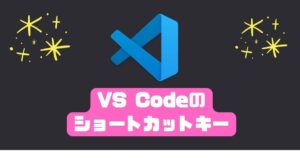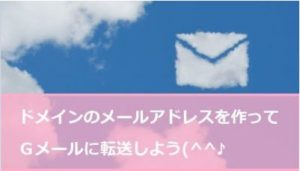どうも(*’ω’*)
やなぎまんですm(__)m
パソコンを使っていて結構面倒なものがマウスを使う細かい作業だと私は思います。極力マウスを使わずキーボードだけでWordやExcel、WordPressなどの作業が出来ればかなり【時間の節約になります】
また、よく「コピペ」と言う言葉を聞くと思いますが、私は以前なんだか分からず恥ずかしい思いをした記憶があります(/ω\)照
コピペは「コピー&ペースト」の略です。ちなみにペーストとは「貼付け」です。この記事ではキーボードで下記のやり方を解説します
コピー
マウスを使わず【コピーする】方法
コピーしたいところを選択して【 Ctrl 】を押しながら【 C 】を押します
⇩⇩⇩
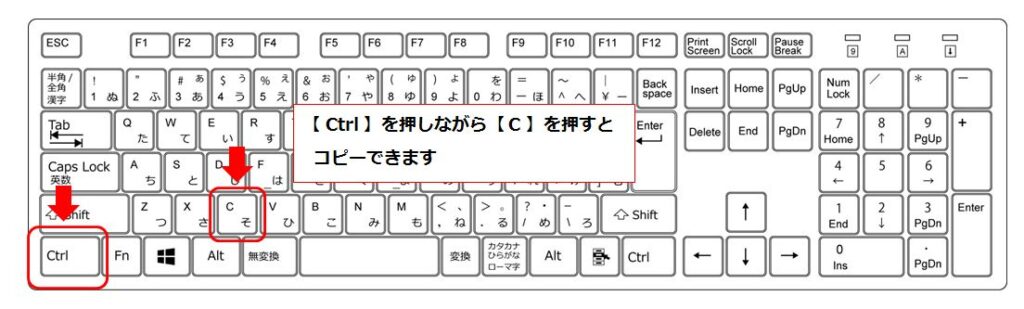
※図形や写真とかもコピー出来ます
ペースト(貼付け)
マウスを使わず【ペースト(貼付け)する】方法
【 Ctrl 】を押しながら【 V 】を押すとコピーした物を貼り付ける事が出来ます

※図形や写真とかもコピー出来ます
選択
マウスを使わず【文字等を選択する】方法
【 Shift 】を押しながら【 ↑↓→← 】を押すと選択できます

全選択
マウスを使わず【全選択する】方法
【 Ctrl 】を押しながら【 A 】を押すと文字や図形を全選択できます

切取り
マウスを使わず【切取りする】方法
【 Ctrl 】を押しながら【 X 】を押すと切取りが出来ます

1つ戻る
マウスを使わず【1つ戻る】方法
【 Ctrl 】を押しながら【 Z 】を押すと1つ戻ることが出来ます

1つ進む
マウスを使わず【1つ進む】方法
【 Ctrl 】を押しながら【 Y 】を押すと1つ進む事が出来ます

左クリック
マウスを使わず【左クリックする】方法
【 Enter 】を押します
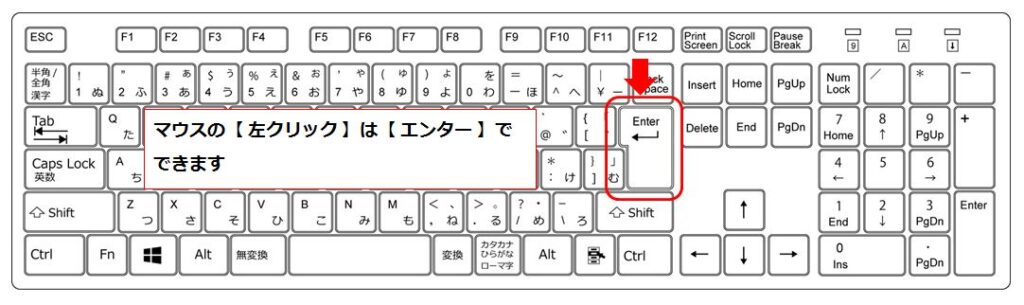
右クリック
マウスを使わず【右クリックする】方法
【 アプリケーションキー 】を押します
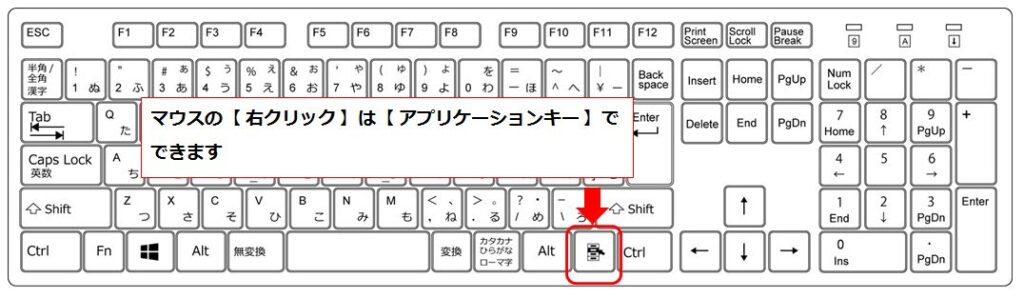
ファイル名の編集
マウスを使わず【ファイル名等を編集する】方法
【 ファイルを選択 】して【 F2 】を押します
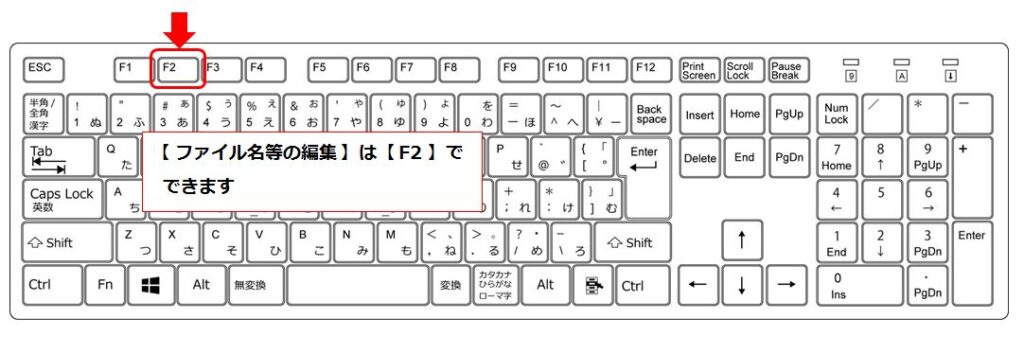
まとめ
お疲れ様ですm(__)m
マウスを使わないでキーボードでコピーや貼付け、切取り、1つ戻るなどを使いこなせるようになると、劇的に作業が速く進むようになります。
マウスで細かい作業をすると疲れてしまいますがキーボードで出来ればマウスのストレスが少しは減ると思います(*’ω’*)
ぜひ上記のショートカットキーだけでもマスターすることをお勧めします(*’ω’*)
ではでは(^^♪